Qtは、グラフィカルユーザーインターフェイス(GUI)を作成するためのライブラリのバンドルで構成される最も人気のあるアプリケーション開発フレームワークです。 Qtは、GUIを使用して小さなアプリケーションやプログラムを開発するために使用される、オブジェクト指向ベースのクロスプラットフォーム作業環境です。これは、C ++開発に関連するオープンソースで軽量のフレームワークですが、C#やPythonなどの他の多くのプログラミング言語をサポートしています。
コマンドラインを使用して、Ubuntu20.04システムにQtCreatorまたはQtをインストールします。
Ubuntu20.04へのQtCreatorのインストール
次の手順は、Ubuntu20.04にQtCreatorをインストールするのに役立ちます。
ステップ1:システムパッケージを更新する
「Ctrl+Alt + t」を押して、コマンドラインアプリケーション「ターミナル」を開きます。次の`apt-update`コマンドを使用して、システムリポジトリパッケージリストを更新します。
$ sudo apt update
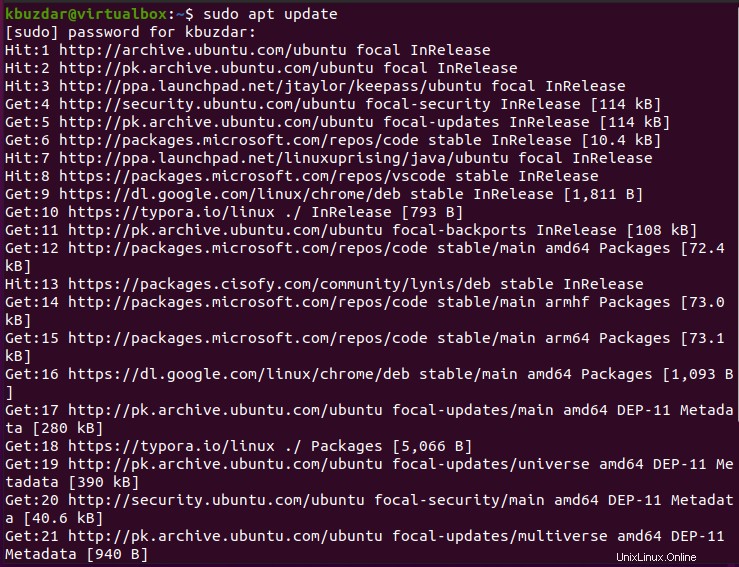
ステップ2:ビルドに不可欠なツールのインストール
ビルドエッセンシャルモジュールがUbuntuシステムにプリインストールされていない場合は、それらをインストールします。これらのユーティリティを使用すると、ユーザーはUbuntuにC++コアパッケージをインストールして使用できます。したがって、以下のコマンドを発行して、これらの必要なパッケージをUbuntu20.04システムにインストールします。
$ sudo apt install build-essential
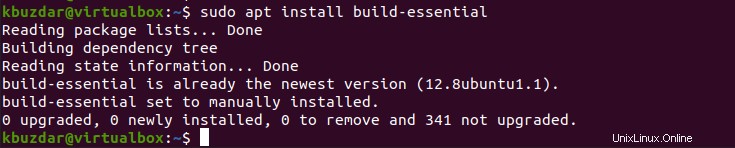
ステップ3:Ubuntu20.04にQtCreatorをインストールする
Qtプロジェクトを作成して実行するには、ユーザーインターフェイスとコマンドラインツールをインストールする必要があります。 qtクリエーターIDEは、デフォルトのUbuntuaptリポジトリで利用できます。したがって、次のコマンドを使用して、Ubuntu20.04システムにQtクリエーターをインストールします。
$ sudo apt install qtcreator
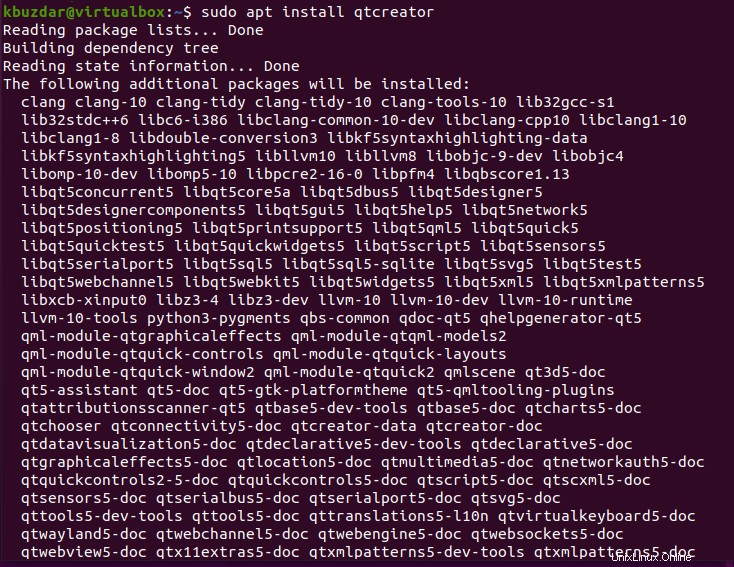
UbuntuシステムのデフォルトバージョンとしてQt5を使用する場合は、次のコマンドを実行してQt5をインストールします。
$ sudo apt install qt5-default
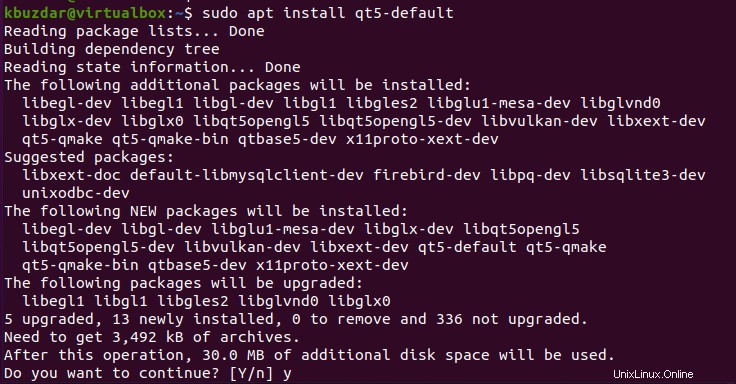
より複雑なプロジェクト機能を実装するには、Qtプロジェクトのサンプルとドキュメントをインストールすることをお勧めします。したがって、次のコマンドを使用して、サンプルとヘルプドキュメントをインストールします。
$ sudo apt-get install qt5-doc qtbase5-examples qtbase5-doc-html
この時点で、QtCreatorがシステムにインストールされています。
UbuntuでQtを起動
qtアプリケーションを使用するには、アプリケーション検索バーでqt単語を検索します。
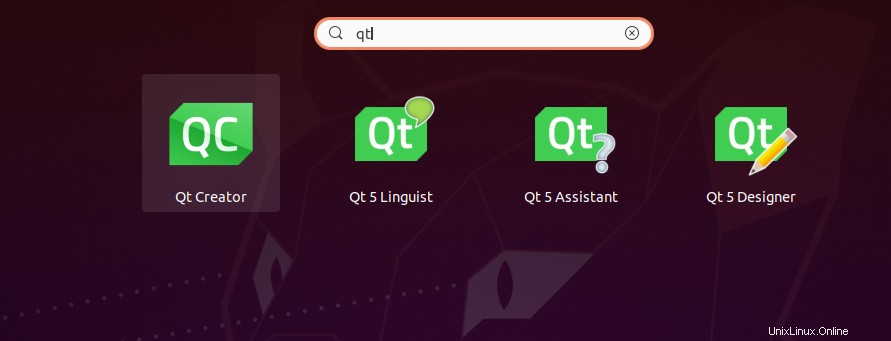
次のqtデザイナーインターフェイスがデスクトップに表示されます:
Ubuntu20.04からQtをアンインストールする
システムでQtを使用していない場合は、Ubuntu20.04からQtCreatorをアンインストールできます。次のコマンドを入力して、UbuntuシステムからQtCreatorをアンインストールします。
$ sudo apt remove qtcreator
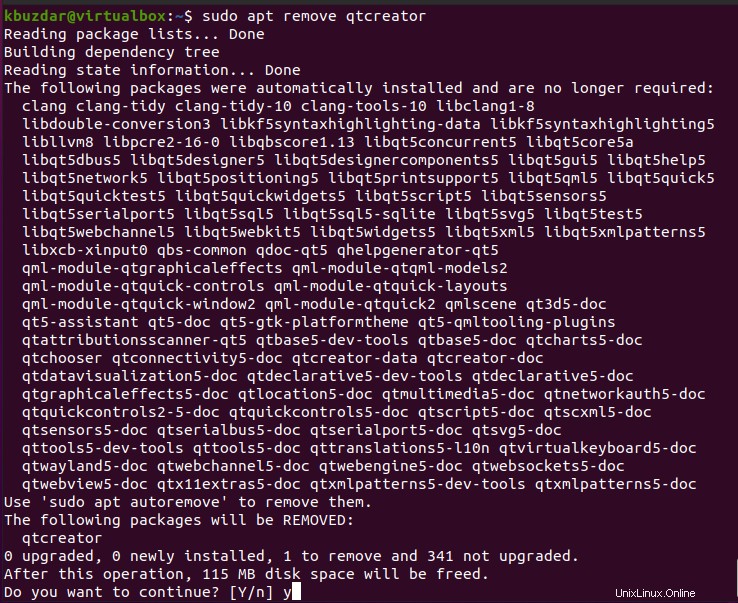
結論
Ubuntu20.04システムにQtフレームワークがインストールされていることを確認しました。 QtCreatorを使用すると、グラフィカルユーザーインターフェイスを使用するさまざまなアプリケーションを開発できます。 Qtのインストールについては以上です。 qtアプリケーションに関連するヘルプがさらに必要な場合は、qtの公式ドキュメントにアクセスしてください。ありがとう!